
當您使用多種設備時,週邊設備的數量會增加,連接端子的數量也會增加,這往往會使您的設備變得混亂。
因此,您需要一個擴充塢,讓您可以在一個地方連接和管理所有周邊設備,但 BenQ 的 13 合 1 擴充座beCreatus DP1310'已被釋放!
「明基 beCreatus DP1310」是一個擴充塢,可以透過單一 USB-C 連接 11 個外圍設備。它是一款功能強大的設備,只需按下設備正面的大按鈕,即可輕鬆在兩個設備之間切換。
在 Mac 上工作時,切換到 Windows 並繼續處理其他事情,或在休息時切換到遊戲。此外,只能輸出一螢幕。它的使用方式多種多樣,包括最多顯示 3 個螢幕。
那麼,在這篇文章中實際使用後的「BenQ beCreatus DP1310」回顧及其優缺點我也寫過這篇文章,所以如果您正在考慮使用擴充座來使用多個設備,請參考它。
明基 beCreatus DP1310 的優點
- 作為 MacBook 或 iPad Pro 的擴充站
- 鋁合金機身,時尚感十足
- 您可以一鍵在兩個裝置之間切換
- MacBook Air/Pro 上可實現 3 螢幕輸出顯示
- iPad Pro也可以輸出螢幕(擴充模式)
明基 beCreatus DP1310 的缺點
- 與 Thunderbolt 裝置不相容
- 用於在 2 個裝置之間切換的輸入僅限於(HDMI + USB-C)
- 沒有 SD 卡插槽
*在本文中進行了評論明基 beCreatus DP1310製造商提供。
明基 beCreatus DP1310 的特點

明基 beCreatus DP1310 的特點
- 輸入/輸出埠:USB-C x 1(10Gbps,PD 100W快充)
- 輸入埠:HDMI 2.1 x1
- 輸出埠: HDMI 2.1 + HDMI 2.0 + DisplayPort 1.2
- 音訊:3.5 mm:線路輸入/輸出 OMTP 和 CTIA 支援
- 乙太網路:LAN(RJ-45:10/100/1000Mbps)
- USB-C(前面):10Gbps, PD36W 急速充電
- USB-A(前面)×2:10Gbps,BC1.2 7.5W 急速充電
- USB-A(背面)×2:10Gbps,BC1.2 7.5W 急速充電
- USB-A(後)x 2:480Mbps – 鍵盤/滑鼠
- 耗電量:180W(正常測量15-25W)
- 尺寸:156 x 103 x 40 毫米,重量:550 克
- 配件:USB-C 電纜 (1m)、HDMI 2.1 電纜 (1.8m)
- 售價:48,900日圓
BenQ beCreatus DP1310 可透過一條 USB-C 線連接具有 13 個輸出連接埠的周邊裝置,並具有擴充座功能,可讓您透過按下主機上的綠色按鈕輕鬆在 Mac 和 Windows 電腦和遊戲之間切換。

這非常方便,因為您可以輕鬆地在外部顯示器輸入來源之間切換,而無需切換。對於同時使用 Mac 和 Windows 的使用者來說,這是一個很棒的功能。
當然,也可以在Nintendo Switch、PS5等遊戲之間進行切換,當你覺得工作累了時,可以透過按下按鈕立即切換到遊戲模式。
這是最好的。
明基 beCreatus DP1310 評測
機身設計/尺寸:易於安裝
BenQ beCreatus DP1310 擴充座的尺寸(156 x 103 x 40 毫米)適合一隻手握住,重量為 550 克。它的大小與典型的擴充座相當。

看起來真的很酷。這是您希望在辦公桌上擁有的設備。
此擴充座設計用於放置在桌子上,並配有單獨的交流電源供應器 (180W)。

隨附一條 8K 相容於 HDMI 2.1 電纜 (1.8m) 和一條 USB-C 3.2 Gen 2×2 (1m) 電纜,因此您可以在購買後立即開始使用。

外殼前面板採用別緻的深灰色設計,具有沉穩高品質的質感,設計簡潔,設備頂部有一個用於切換設備的大按鈕。

整個外殼採用金屬框架,左右兩側有格柵設計,提高散熱性能,防止外殼變得極熱。

錶殼頂部刻有“beCreatus”標誌。詳細的規格和標準列於外殼底部。

由於採用橡膠材質,即使垂直放置,外殼也不易滑動,安裝穩定。

也可以水平放置,一側有橡膠腳可供安裝。

它的優點是可以水平安裝在有高度限制的區域,例如顯示器下方,因此您可以使用它而無需擔心安裝空間。

您可以將其放置在顯示器下方的底座上使用它,也可以將其垂直放置在筆記型電腦旁邊使用它。設計很好,所以你會想把它放在你能看到的地方。
13 個連接埠可讓您連接許多周邊設備
BenQ beCreatus DP1310 是一款 13 合 1 相容擴充塢,但裝置背面有許多連接埠。電腦和遊戲機的輸入有兩種:綠框「HDMI 2.1」和藍框「USB-C PD 100W」。

主要的是藍框“USB-C”,連接到該連接埠的設備(USB-C <=> MacBook Air / Pro等)可以使用USB、LAN連接埠、3.5mm耳機插孔,綠框“ HDMI 2.1”設備只能進行螢幕輸出。

例如,如果您透過 USB-C 將 MacBook 連接到 DP1310,它將以高達 100W 的速度充電。

只需一條 USB-C 電纜,您就可以在外部顯示器上顯示螢幕、存取 USB Type-A 相容的外部儲存、使用有線耳機聆聽音樂,並透過有線 LAN 享受閃電般快速的通訊環境。

現在我沒有太多機會使用有線鍵盤和滑鼠,但我個人很高興能夠將麥克風和印表機連接到 480Mbps USB Type-A。
儘管支援 USB-C 的連接埠數量不斷增加,但仍有許多週邊裝置只能使用 Type-A,因此能夠透過擴充座使用它們是一個不錯的功能。
不過,BenQ DP1310 無法使用 Thunderbolt 相容外設,而且正面只有一個 USB-C 端口,因此如果要使用 USB-C 外設,基本上需要使用 MacBook 一側的端口進行連接。
您可以一鍵在 2 台裝置之間切換。
BenQ DP1310 最大的吸引力在於它只需輕輕一點即可在電腦或遊戲機等兩個裝置之間快速切換螢幕。
例如,將主MacBook連接到藍框USB-C(IN),將副Windows PC連接到綠框HDMI 2.1(IN),並從綠藍合流框的HDMI 2.1輸出到螢幕。

您只需將一條 HDMI 連接線連接到顯示器一側。

在此狀態下,只需按前面的圓形按鈕即可在 Mac 和 Windows 之間切換。

要切換一般外接顯示器的訊號源,顯示器外殼下方有一個按鈕,您需要執行約 3 個步驟才能切換,但使用 BenQ DP1310,您可以輕鬆切換。
您可以按下播放按鈕在切換時檢查操作。
完成設備之間的切換大約需要 3 秒,但由於無需在顯示器端切換訊號源,因此非常方便且易於使用。
綠色框 HDMI 2.1(輸入)當您厭倦了在 Mac 上工作時,您可以透過連接遊戲機快速按下按鈕來玩遊戲。
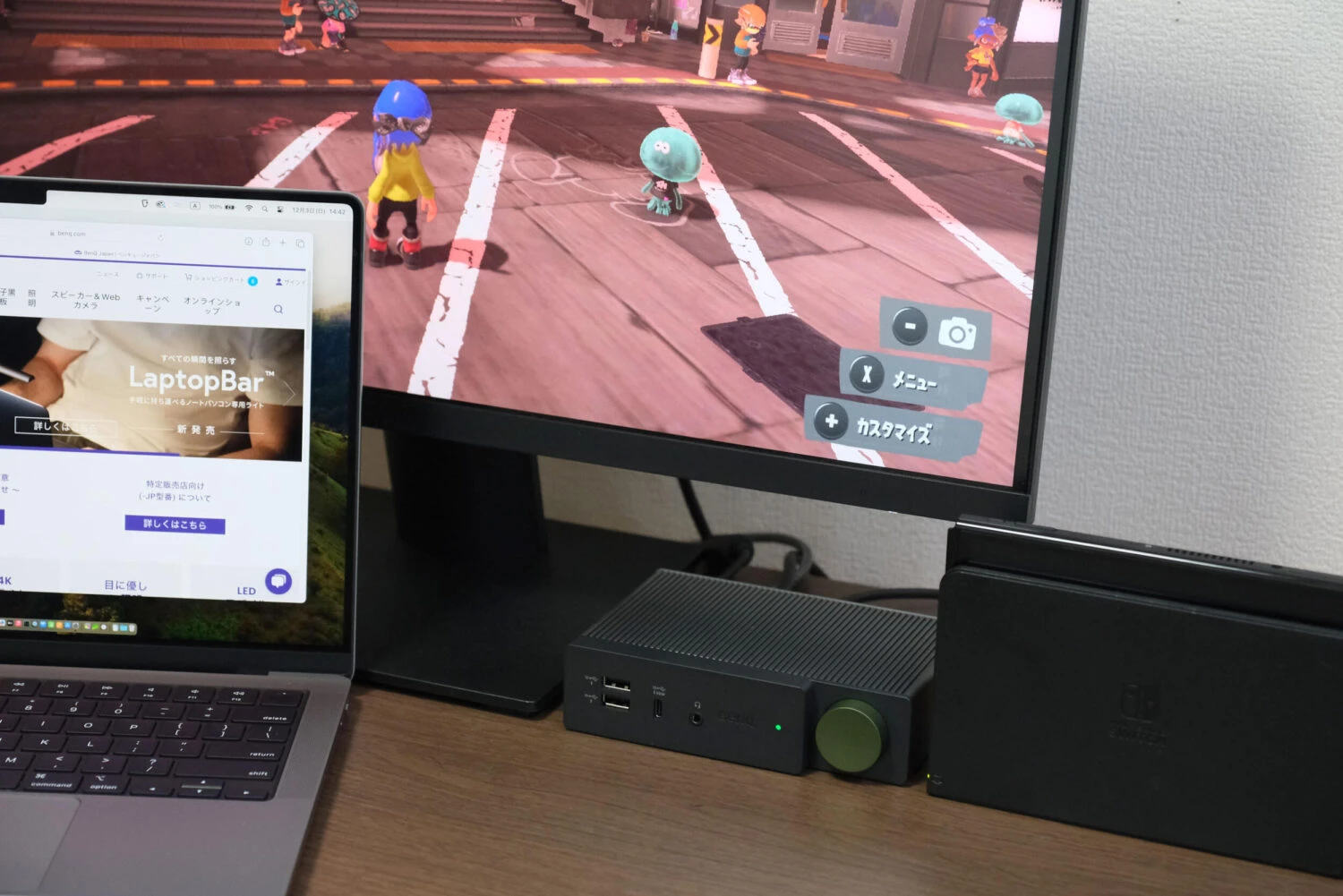
不過,也許可以連接它並用它來觀看影片。透過 HDMI 2.1 連接埠輸出,您可以觀看 Prime Video 的 1080P(全高清),而對於 4K 內容,您可以透過 HDMI 2.1(連接埠輸入/輸出)輸出觀看高品質影片。

看來你可以休息一下了🤤請注意,使用 Fire TV Stick 時,你需要使用附帶的擴充適配器,因為它會幹擾旁邊的連接器。

順便說一下,主打藍框USB-C(IN)連接也是可以的。

對於配備M1/M2的型號,您可以透過外接顯示器擴展模式來擴展您的工作區域。當然,您也可以一鍵將副綠框 HDMI 2.1 (IN) 切換到 Windows PC。
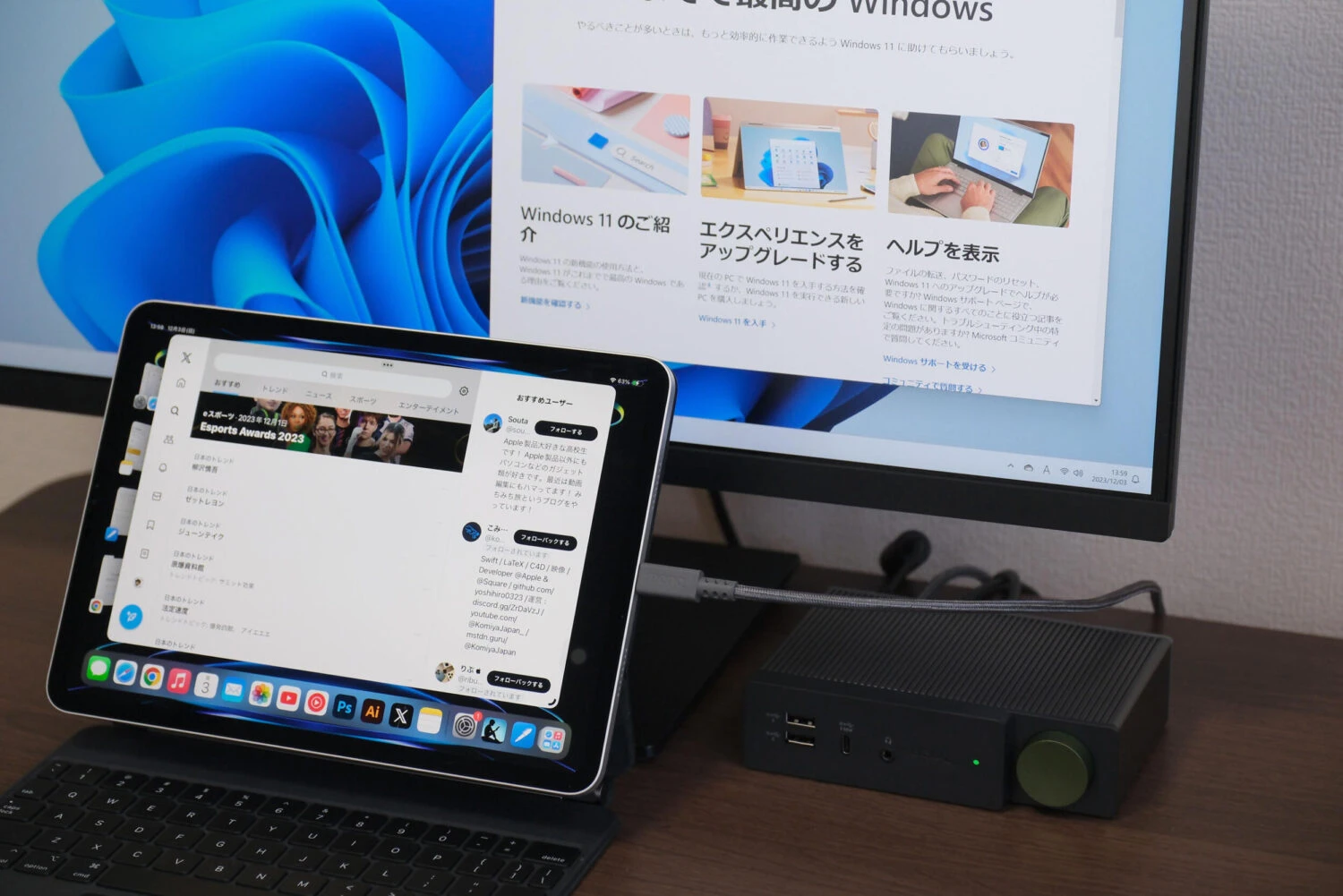
當然,將 MacBook 連接到 HDMI 子連接埠並使用 BenQ DP1310 在 Mac 和 iPad 之間切換可能是個好主意。
可以創建三重顯示器環境
明基DP1310僅支援一螢幕輸出(M1/M2)最多可以輸出三個螢幕。
輸入埠為藍框USB-C(IN)。輸出埠為藍色框顯示埠(OUT3)+ HDMI(OUT2)+ HDMI(OUT1)。這次,由於缺乏外接顯示器,我將嘗試使用 2 個顯示器。

若要建立三顯示器環境,您需要在 Mac、Windows 等裝置上安裝 DisplayLink 驅動程式。
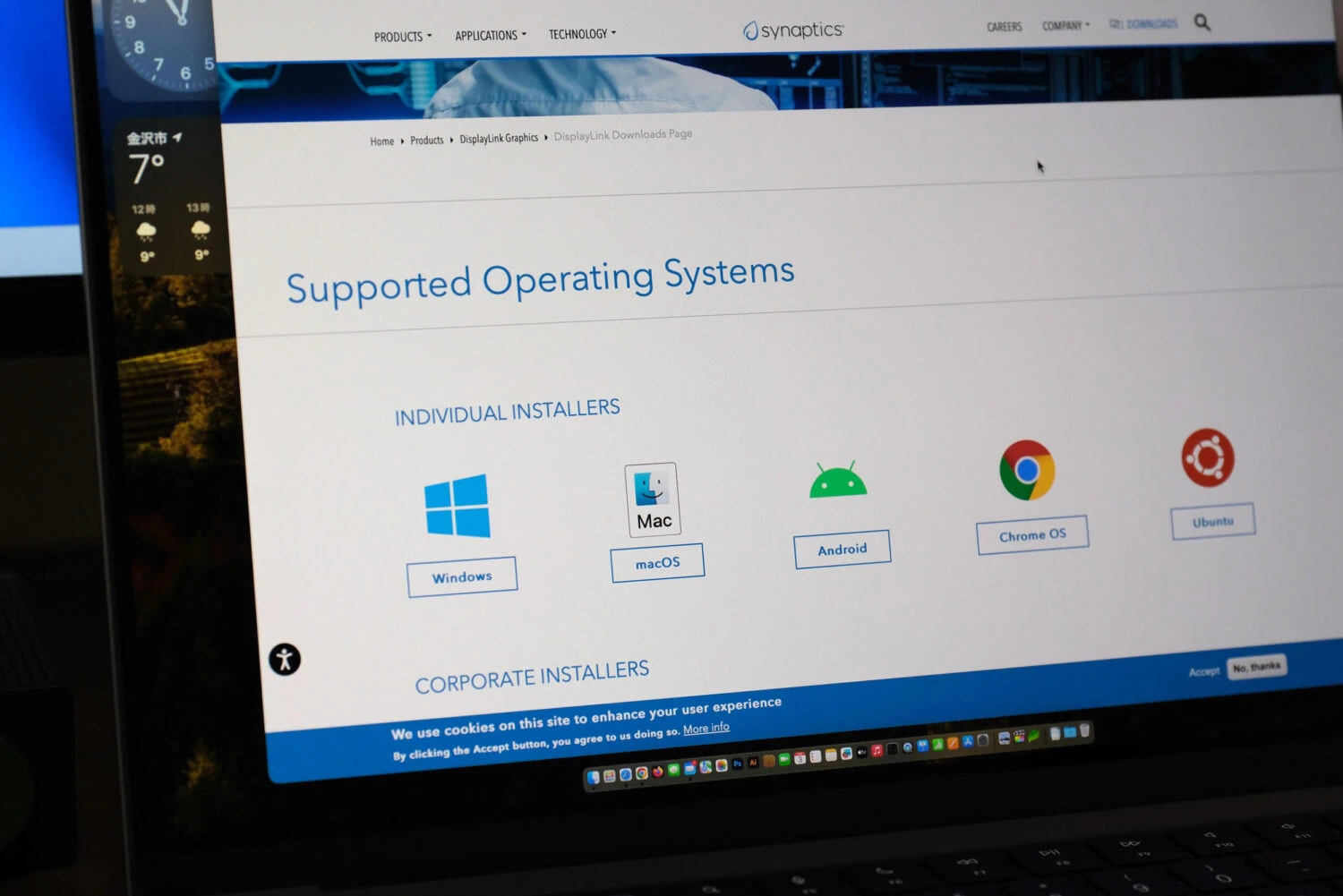
安裝很簡單,無需搞亂設定。
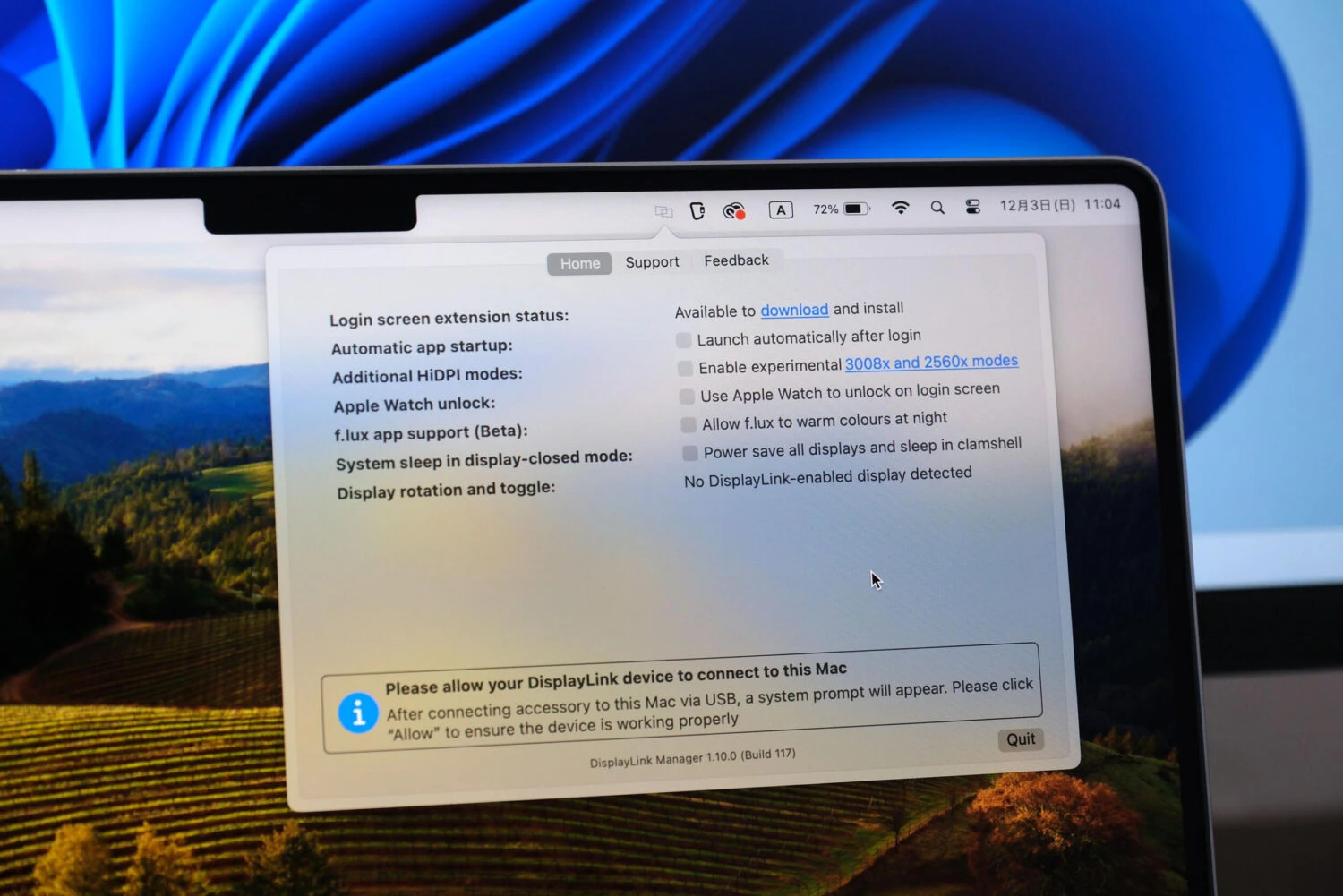
安裝完成後,啟動DisplayLink,您將能夠輸出到兩個外部顯示器。 (最多可顯示 3 個外部監視器。)
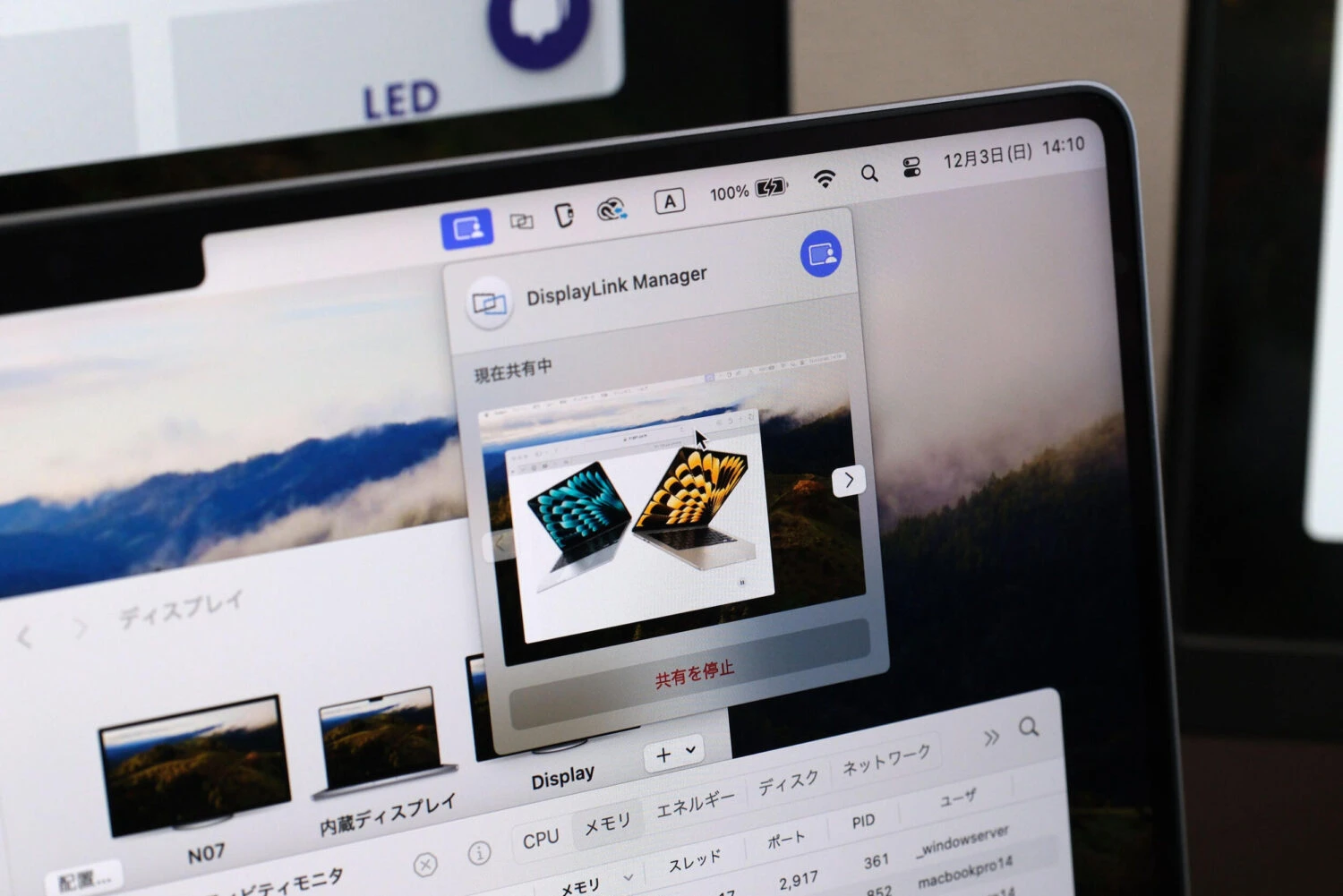
我在配備 M3 晶片的 14 吋 MacBook Pro 上進行了嘗試,除了內建顯示器之外,它還能夠在兩台顯示器上顯示。
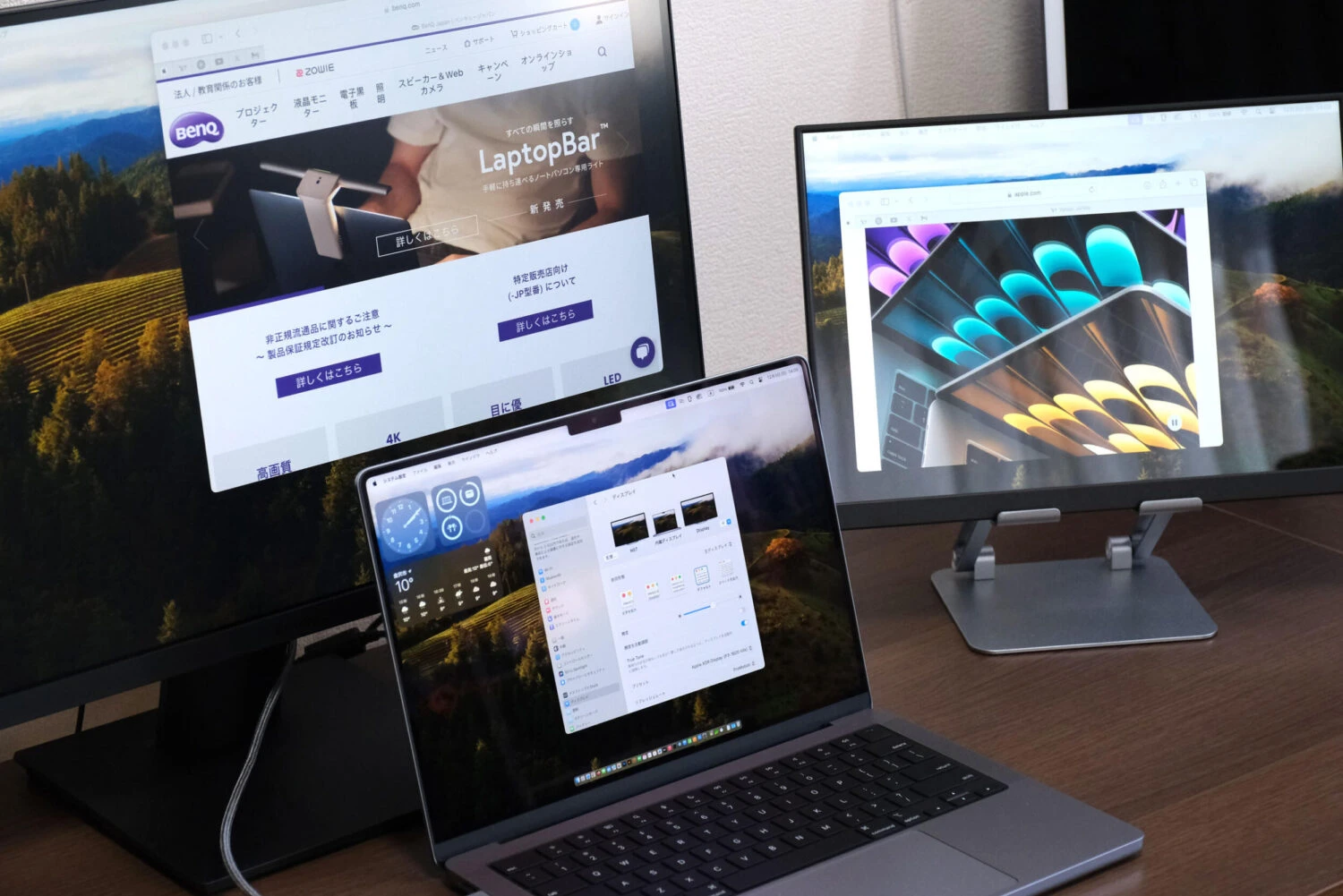
由於它是透過 DisplayLink 進行的,因此幾乎沒有高解析度偽解析度可供選擇,因此如果您對預設解析度(1,920 x 1,080 像素)感到滿意,那麼透過 BenQ DP1310 進行三重顯示器就很好。
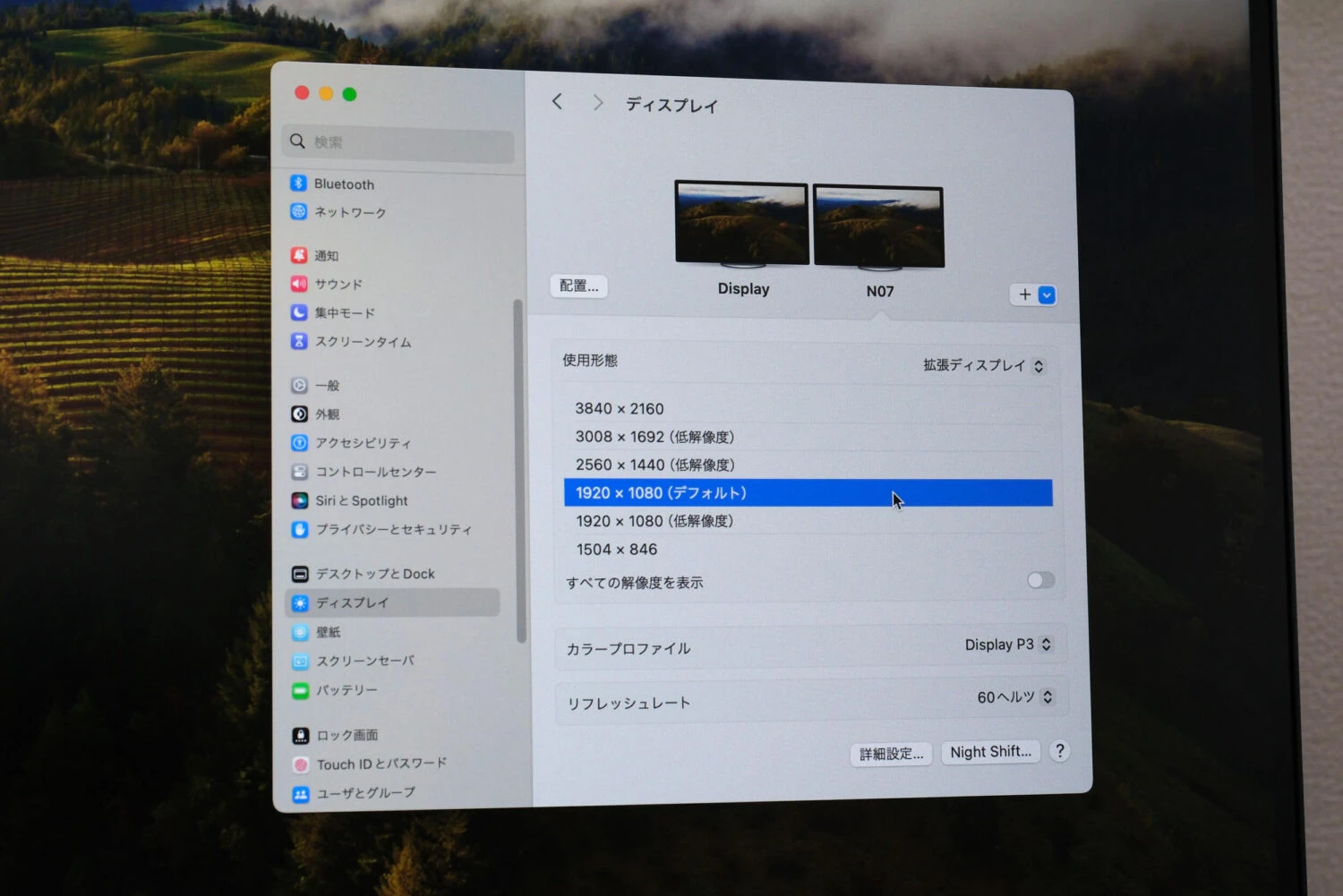
透過 DisplayLink 增加螢幕輸出數量會稍微增加 CPU 和 GPU 的負載,但配備高性能蘋果晶片的 Mac 基本上可以毫無壓力地使用。
使用DisplayLink時,幀率可能會下降,移動視窗時可能會出現卡頓,但觀看影片(內容內的影片等)時操作沒有問題,所以日常使用似乎沒有問題。
USB通訊速度高(10Gbps)
BenQ DP1310 上的所有 USB 連接埠均支援 10Gbps 高速通訊。

也可以與高速外部SSD等儲存設備進行高速通訊。嘗試一下(高達 1,050MB/s),寫入資料傳輸速度為 905MB/s,讀取資料傳輸速度為 695MB/s。
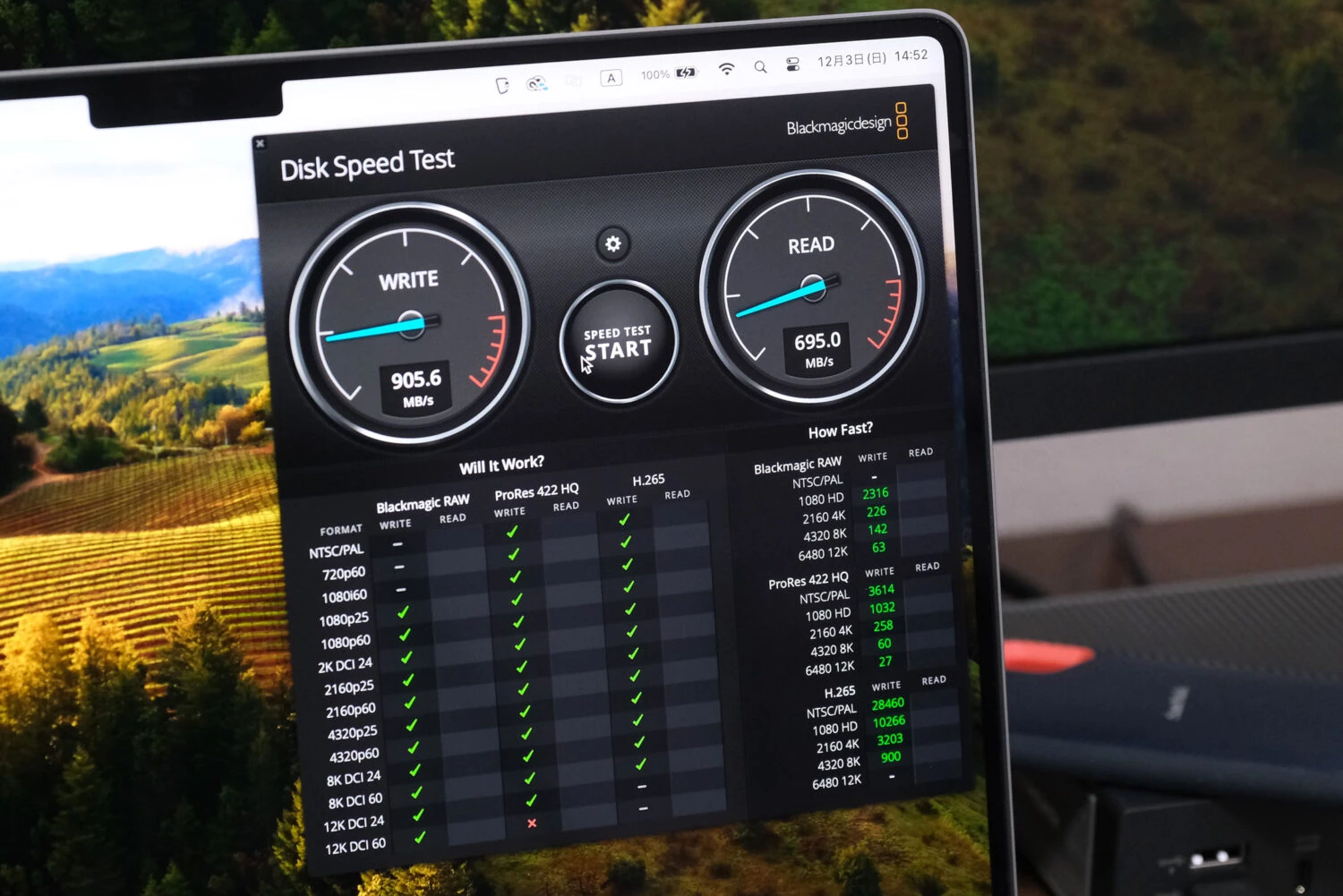
由於資料傳輸速度如此之快,您甚至可以在外部儲存空間上工作。您也可以在 MacBook Air 或內建儲存空間很少的電腦上使用 BenQ DP1310 編輯影片。

我實際上將視頻數據放在 SanDisk SSD E61 上,並嘗試使用 Final Cut Pro 編輯 4K 視頻,並且沒有任何問題。
外殼產生的熱量最少
明基DP1310採用鋁合金外殼,並採用格柵設計,可高效散熱,使用過程中的發熱也受到抑制,最高溫度約為攝氏36度,與人體皮膚一樣溫暖。

即使您在使用 MacBook Pro 14 吋時為螢幕充電並輸出螢幕,外殼也會產生足夠的熱量來發熱,因此與其他公司生產的擴充座相比,它不會產生太多熱量,給您一種感覺的安全性。
可用於為智慧型手機和平板電腦充電
BenQ DP1310 前面板上有一個 USB-C 連接埠。除了數據通訊之外,它還能夠充電高達36W,可用作智慧型手機和平板電腦的充電埠。

當我實際檢查 iPhone 15 Pro Max(27W)的輸出時,它的充電電壓為(8.48V × 2.57A = 21.7V)。

如果您的智慧型手機具有較高的輸出功率,則可以以稍高的輸出功率進行充電。
您還可以透過 BenQ DP1310 將智慧型手機充電時拍攝的視訊資料移至外部 SSD,這可能會省去一些麻煩。
BenQ DP1310:推薦給誰?

我們總結了明基DP1310最適合什麼樣的人。這基本上是使用外部顯示器的人使用的終端。
BenQ DP1310 適合哪些人使用?
- 我想在 Mac 和 Windows 之間輕鬆切換。
- 我想在工作之餘休息一下,享受遊戲的樂趣。
- 我想用 MacBook Air 建構 3 螢幕環境
- 我想要一個時尚的擴充塢
如果您使用 4K 顯示器作為主要環境,並希望在 Mac 和 Windows 或 iPad Pro 環境之間切換時工作,建議使用 BenQ DP1310。
只需按下手邊明基 DP1310 上的大按鈕即可輕鬆切換和工作,而無需按下顯示器一側的按鈕。
當您想休息一下並享受遊戲或觀看 Prime Video 時,也可以使用它。
BenQ DP1310 也非常適合想要使用配備 M1、M2 或 M3 晶片且無法輸出多個顯示器的 Mac 建構 3 螢幕環境的使用者。
雖然它是通過 DisplayLink 的多顯示器環境,但它似乎足以用於顯示資訊。






